Como restaurar o seu Android para os padrões de fábrica
Saber como restaurar o celular Android para padrão de fábrica pode te ajudar na hora de vender o seu smartphone ou para deixá-lo mais rápido

Saber como restaurar o celular Android para padrão de fábrica pode te ajudar na hora de vender o seu smartphone ou para deixá-lo mais rápido

Formatar o Android pode ser uma ótima saída para deixar o aparelho mais rápido. Ou, se você vai vender o seu aparelho, pode resetar o conteúdo dele para não comprometer informações pessoais já que esse método apaga todos os dados (fotos, vídeos e arquivos) e aplicativos, como o WhatsApp. Veja como restaurar o seu Android para os padrões de fábrica.
Tempo necessário: 4 minutos
Por mais que o processo varie de modelo para modelo, os passos são similares — procure por opções e menus semelhantes. Neste post, vamos ensinar um método que funciona exatamente para dispositivos da Xiaomi, mas qualquer outra marca tem opções parecidas. Além disso, lembre-se de fazer um backup antes de começar. Enfim, vamos aos passos.
Vá até o menu do seu celular e clique em “Configurações” representado pelo ícone de engrenagem;
Role a tela até a opção de “Sistema” e clique nela; 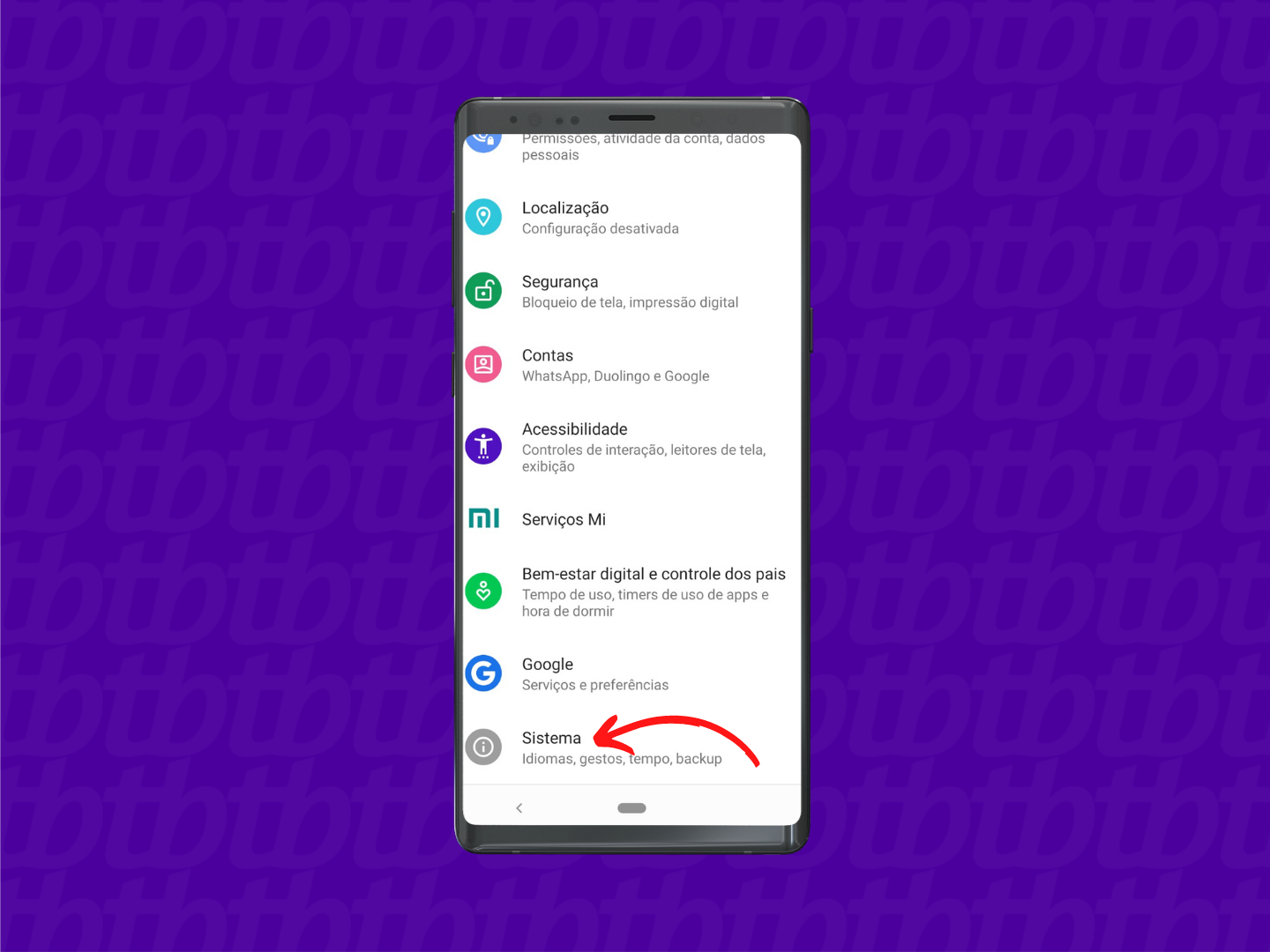
Na categoria “Avançado“, clique na seta que fica do lado direito para abrir as outras opções e, em seguida, clique em “Redefinir opções“;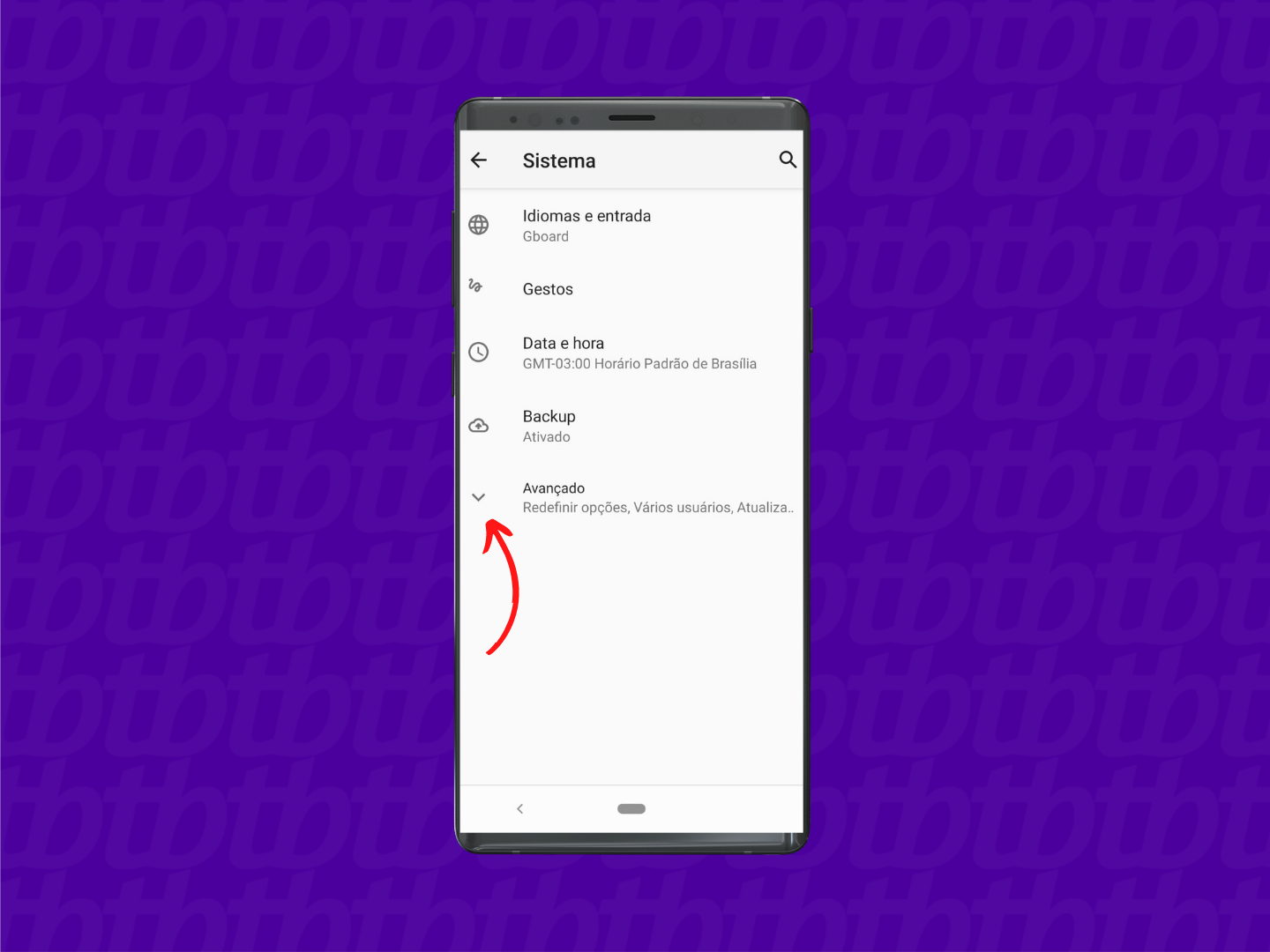
Selecione a opção “Limpar todos os dados (redefinição para configuração original)” e clique novamente em “Limpar todos os dados”; o dispositivo irá pedir seu Pin e iniciará o processo de restauração. Vale lembrar que todos os dados do armazenamento interno do seu telefone serão apagados, como sua conta do Google, dados de aplicativos, músicas, fotos e outros arquivos. 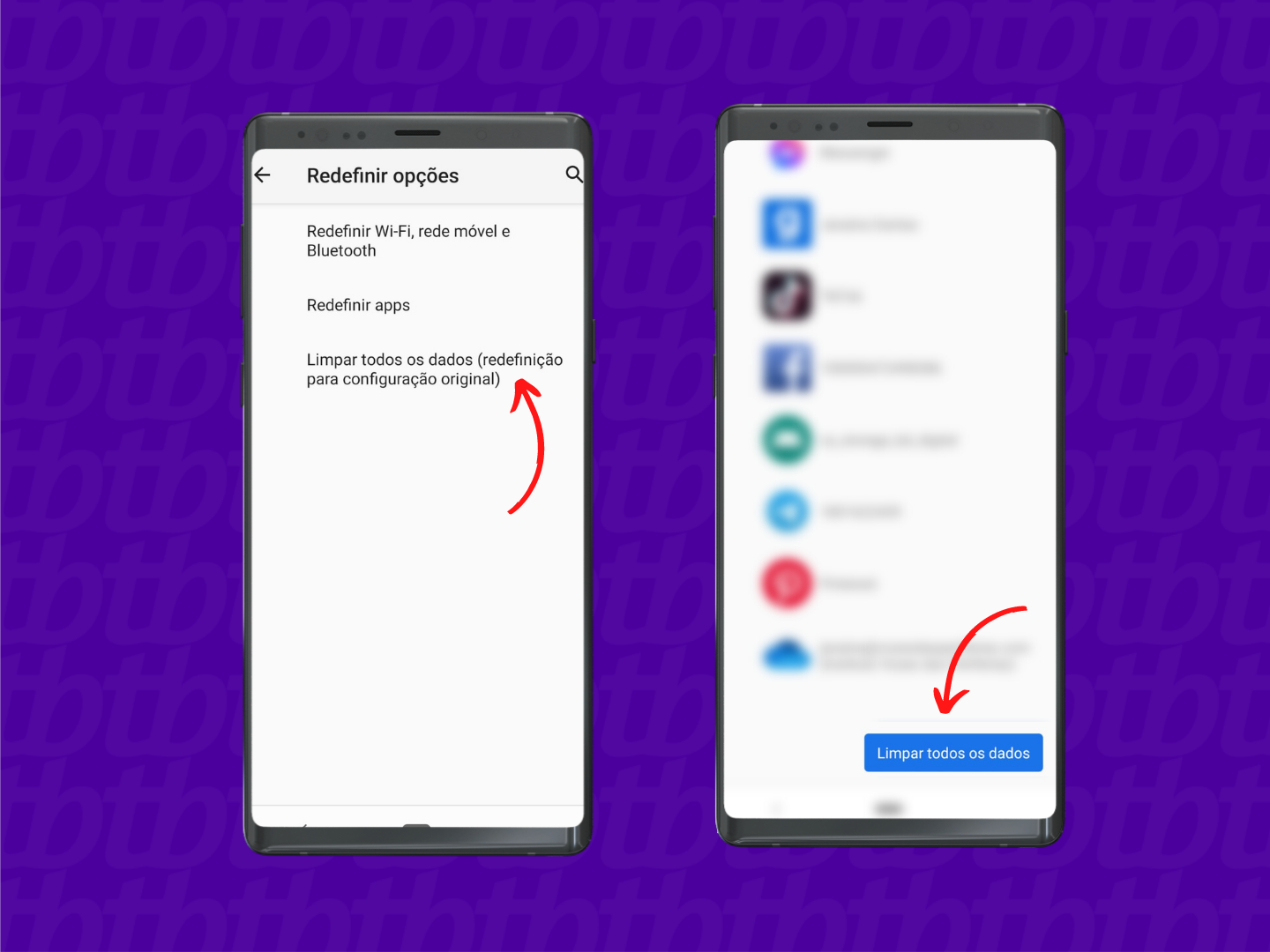
Em alguns casos, pode ser que você precise formatá-lo pelo modo de recuperação. É útil para quando você esquecer a senha do aparelho ou quando você não conseguir iniciar o sistema de jeito algum. Esta página da Samsung dá mais informações, e como varia de caso a caso, as instruções para o seu aparelho podem mudar — mas devem ser semelhantes de algum modo.
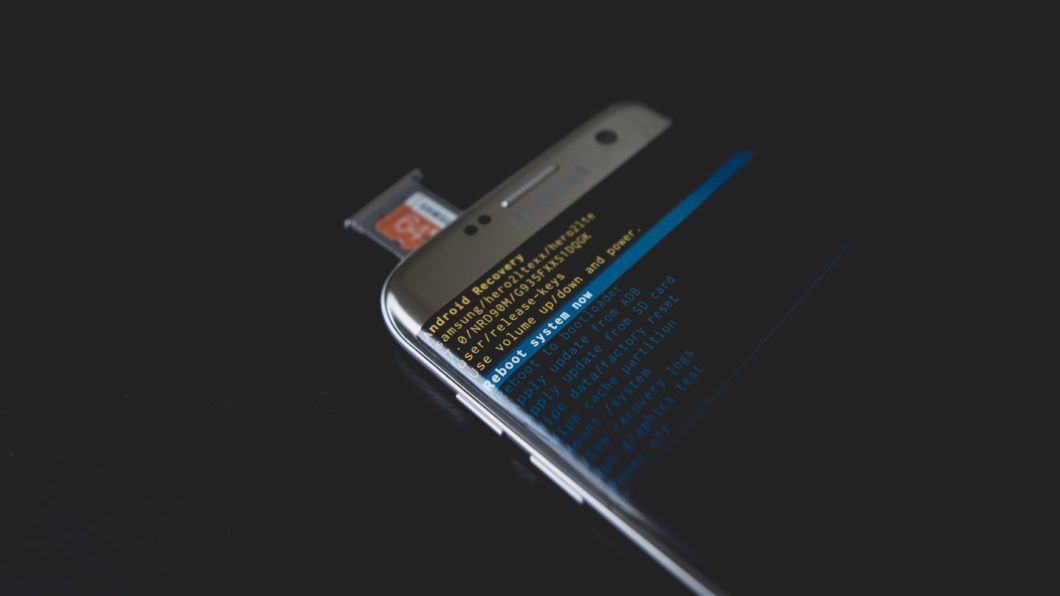
É importante consultar a marca do dispositivo para saber o melhor caminho.
